Razumevanje BIOS-a i bezbedno ažuriranje
Ažuriranje BIOS-a može značajno poboljšati performanse vašeg računara, ispravljajući greške i dodajući nove funkcije. Međutim, ovaj proces zahteva pažnju i oprez, jer nepravilno ažuriranje može dovesti do problema.
U ovom članku ćemo detaljnije objasniti šta je BIOS, koje su prednosti njegovog ažuriranja i koje mere predostrožnosti treba preduzeti tokom tog procesa.
Šta je BIOS?
BIOS (Basic Input Output System) je softver koji je integrisan direktno u matičnu ploču vašeg računara. Za razliku od operativnog sistema i drugih aplikacija koje se čuvaju na hard diskovima ili SSD-ovima, BIOS je permanentno uskladišten na čipu na matičnoj ploči.
Kada uključite računar, BIOS je prvi program koji se pokreće. On kontroliše osnovne funkcije, uključujući napajanje i proces pokretanja sistema. BIOS takođe određuje koji hardverski uređaji će se inicijalizovati tokom procesa pokretanja. Ažuriranjem BIOS-a možete poboljšati performanse računara, dodati nove funkcionalnosti i ispraviti greške koje se ne mogu rešiti ažuriranjem operativnog sistema.
Prednosti ažuriranja BIOS-a
BIOS igra ključnu ulogu u radu vašeg računara. Pravilno konfigurisan BIOS može poboljšati performanse, stabilnost i sigurnost sistema. Evo nekoliko ključnih prednosti:
Poboljšane performanse sistema
Ažuriranjem BIOS-a možete optimizovati sistemska podešavanja i ubrzati odziv računara, smanjujući vreme potrebno za pokretanje.
Povećana sigurnost
Pravilno podešen BIOS može zaštititi računar od virusa i drugih malvera, sprečavajući neovlašćeni pristup.
Poboljšana stabilnost sistema
Optimizacija BIOS postavki može sprečiti zamrzavanje i pad sistema, poboljšavajući ukupnu stabilnost i korisničko iskustvo.
Zašto je ažuriranje BIOS-a važno?
BIOS je suštinski deo vašeg računara i ažuriranje može sprečiti probleme kao što su gubitak podataka i pad sistema. Takođe, ažuriranjem BIOS-a dobijate pristup novim sigurnosnim funkcijama i ispravkama grešaka koje proizvođač matične ploče objavljuje. Dakle, pogledajmo kako se BIOS ažurira.
Kako ažurirati BIOS?
Kada imate probleme sa računarom koje ažuriranja operativnog sistema ne rešavaju, ažuriranje BIOS-a može biti rešenje. Proces nije komplikovan, ali zahteva pažnju. Može rešiti mnoge probleme, ali oprez je ključan, jer greška može oštetiti matičnu ploču.
Postoje dva glavna načina za ažuriranje BIOS-a: korišćenjem softvera proizvođača za Windows i Linux, ili putem USB fleš diska.
#1. Ažuriranje BIOS-a putem Windows-a
Pratite ove korake za ažuriranje BIOS-a putem Windows-a:
- Prijavite se na Windows i otvorite omiljeni pretraživač.
- Pronađite softver za ažuriranje BIOS-a od proizvođača vaše matične ploče.
- Preuzmite i instalirajte softver na svoj računar.
- Izaberite specifikacije vašeg računara i proverite da li ima dostupnih ažuriranja.
- Kliknite na dugme „Instaliraj“ za početak instalacije ažuriranja.
Evo linkova do rešenja za ažuriranje BIOS-a nekih popularnih proizvođača:
| Proizvođač 1 | Proizvođač 2 | Proizvođač 3 |
#2. Ažuriranje BIOS-a pomoću USB fleš diska
Sledite ove korake kada pripremite potreban hardver i softver:
- Povežite USB disk sa računarom.
- Otvorite Windows Explorer i pronađite datoteku za ažuriranje BIOS-a.
- Dvaput kliknite na datoteku za ažuriranje da biste je pokrenuli.
- U Windows Explorer-u, pristupite glavnom meniju računara i odaberite „Podešavanje“.
- U meniju „Podešavanje“ izaberite opciju „Sistem“.
- Izaberite „BIOS Update“ sa liste opcija u prozoru koji se otvori.
- Kliknite na dugme „Ažuriraj“ da biste započeli proces ažuriranja.
Potencijalni problemi tokom ažuriranja BIOS-a
Proizvođači redovno objavljuju nove verzije BIOS-a, koje mogu promeniti način na koji vaš računar obavlja određene zadatke. Važno je napomenuti da ažuriranje BIOS-a može imati nepredvidive i ponekad štetne efekte na performanse računara.
Na primer, ažuriranje BIOS-a može uzrokovati sporiji rad ili neočekivane greške pri pokretanju. Takođe je moguće da vaš računar postane nefunkcionalan ako instalirate nekompatibilan BIOS.
Uvek je preporučljivo konsultovati uputstvo za upotrebu računara ili proizvođača matične ploče pre ažuriranja BIOS-a. Proizvođači obično objavljuju napomene o ažuriranjima, pa ih konsultujte kako biste utvrdili da li je ažuriranje neophodno. Takođe, pre početka procesa ažuriranja, obavezno napravite rezervnu kopiju svih važnih podataka.
U principu, BIOS treba ažurirati samo ako imate kritične probleme sa sistemom koji se ne mogu rešiti drugim metodama.
Pogledajmo sada koje važne stvari treba imati na umu prilikom ažuriranja BIOS-a.
Napravite rezervnu kopiju važnih datoteka
Pre ažuriranja BIOS-a, napravite rezervnu kopiju svih važnih datoteka i podešavanja Windows-a. Pravljenje rezervne kopije je jednostavno i brzo, a pruža dodatnu sigurnost u slučaju problema.
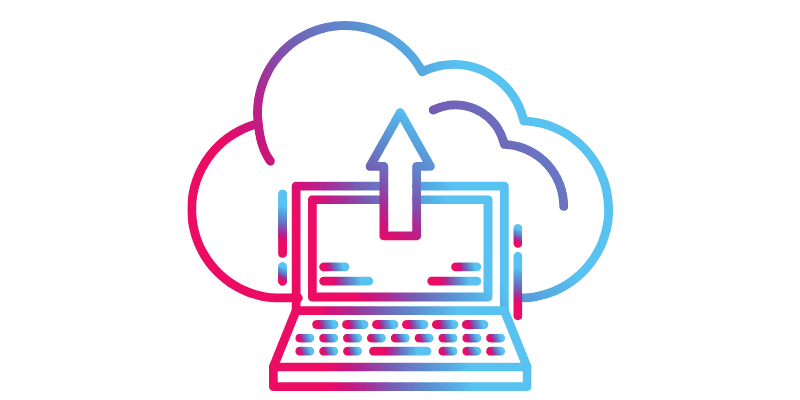
Preporučuje se da napravite rezervnu kopiju svih konfiguracionih i osnovnih datoteka. Nakon toga, pokrenite računar u sigurnom režimu i ažurirajte BIOS. Kada se ažuriranje završi, vratite rezervnu kopiju i ponovo konfigurišite sistem da biste bili sigurni da je sve kao pre ažuriranja BIOS-a.
Instalirajte najnovije drajvere za matičnu ploču
Pre ažuriranja BIOS-a, uverite se da imate najnovije drajvere za matičnu ploču. Ako to ne učinite, može doći do pada sistema ili gubitka podataka.
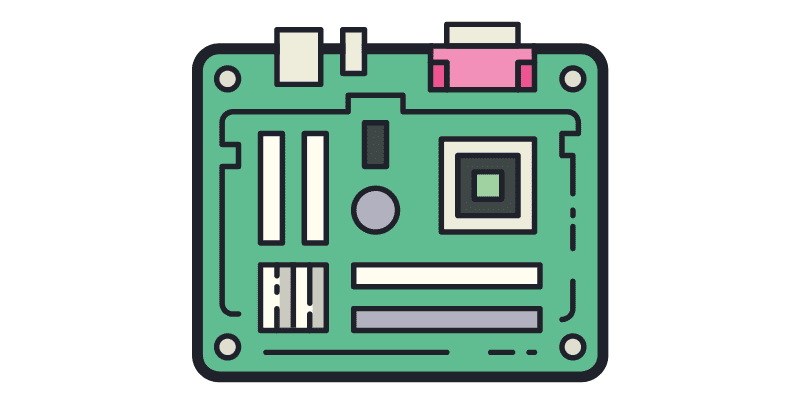
Ažuriranjem BIOS-a vi podešavate softver povezan sa matičnom pločom. Ažurirani drajveri za matičnu ploču vam omogućavaju da izbegnete probleme. Postoji mogućnost da ažurirani BIOS neće raditi ispravno sa postojećim hardverom, što može dovesti do pada sistema ili oštećenja podataka. Zato je važno da sve bude stabilno pre ažuriranja BIOS-a. Instaliranje najnovijih drajvera smanjuje rizik od problema tokom ažuriranja.
Koristite najnoviji antivirusni softver
Iako se često misli da je BIOS otporan na viruse, preinstalirani antivirus može vas zaštititi od napada na BIOS. Proizvođači matičnih ploča nude softver za bezbedno ažuriranje BIOS-a bez korišćenja USB fleš diska.
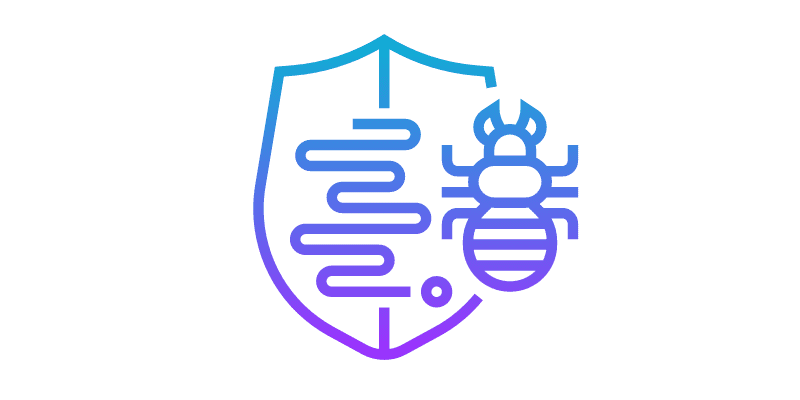
Međutim, ovo takođe otvara mogućnost zlonamernog upada u BIOS. Zato je preporučljivo koristiti efikasan antivirusni softver koji vas može zaštititi od malvera koji mogu oštetiti vaš BIOS.
Još jednom proverite da li je odgovarajući BIOS softver
Češće nego što mislite, prilikom ažuriranja se može koristiti pogrešan ili oštećen fleš disk. Ova greška može izazvati trajnu štetu na vašem sistemu.
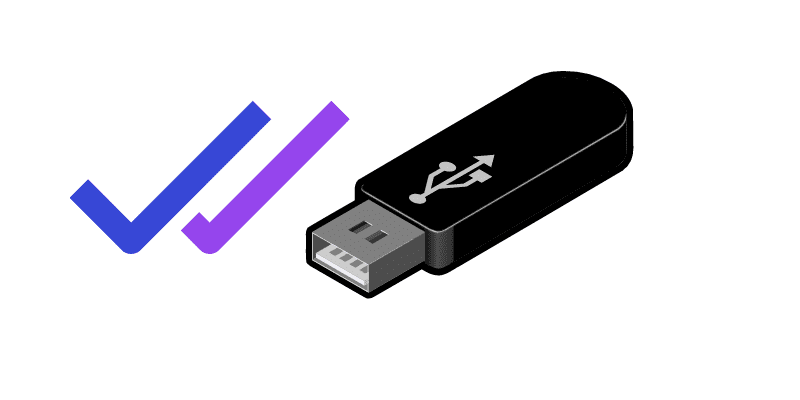
Postoji nekoliko načina da proverite da li koristite pravi USB disk. Prvo, održavajte firmver diska ažuriranim. Takođe možete koristiti Windows Device Manager da biste proverili da li je disk ispravno konfigurisan. Ako i dalje imate problema, konsultujte proizvođača računara.
Ne koristite računar tokom ažuriranja BIOS-a
Znamo da je teško odoleti korišćenju računara tokom ažuriranja, ali ažuriranje BIOS-a je drugačije od ostalih ažuriranja. Matična ploča prolazi kroz ažuriranje, neprekidno uspostavljajući i prekidajući veze sa svim komponentama računara. Čak i najjednostavnija radnja, poput pritiska na taster, može izazvati greške.
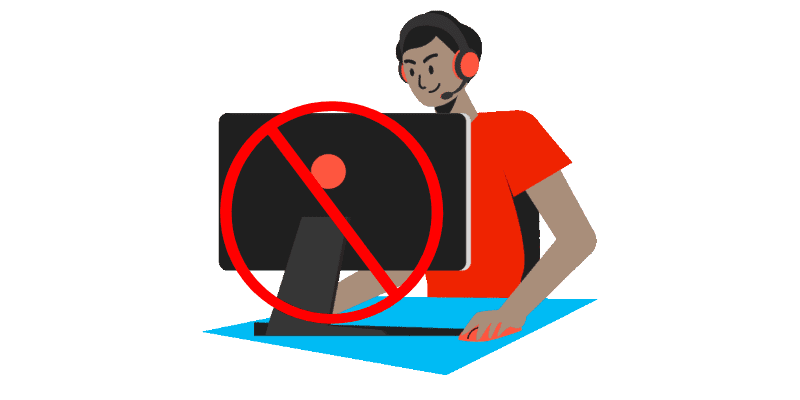
Takođe, možete naići na probleme sa softverom ili diskovima. Računar se restartuje nakon ažuriranja kako bi nova podešavanja stupila na snagu. Ako nešto krene po zlu tokom restartovanja, možete izgubiti podatke. Čak i pozadinski procesi mogu da izazovu probleme. Ako ažurirate BIOS dok radi aplikacija koja koristi puno memorije, računar se može boriti da efikasno ažurira BIOS i može doći do greške. Takođe možete oštetiti hardver.
Ne menjajte hardver tokom ažuriranja
Kao i kod softvera, menjanje hardvera tokom ažuriranja takođe može dovesti do neuspeha. Ako promenite hardver dok je ažuriranje u toku, možete oštetiti datoteke ili drajvere. U najgorem slučaju, matična ploča neće moći da se pokrene.

Čak i ako se računar pokrene nakon neuspelog ažuriranja, velika je verovatnoća da ćete imati greške tokom korišćenja. Zato sačekajte da se ažuriranje završi pre nego što menjate hardver ili softver.
Proverite kompatibilnost hardvera sa verzijom BIOS-a
Ovo je posebno važno ako koristite USB fleš disk za ažuriranje BIOS-a. Uvek proverite da li je hardver kompatibilan sa verzijom BIOS-a.
U suprotnom, može doći do gubitka podataka, pada sistema ili čak do trajnog oštećenja. Pre instalacije, potražite online zajednice i proverite iskustva drugih korisnika sa tom verzijom BIOS-a.
Koristite ispravne alate i hardver
Kada ažurirate BIOS, obavezno koristite ispravne alate i hardver kako biste smanjili rizike. Oštećen USB disk, neispravan USB port ili nepouzdan izvor napajanja mogu lako da pokvare računar.
Pre nego što započnete ažuriranje, ručno proverite svaki komad hardvera i portove. Takođe, izbor pravilnog formata USB diska je ključan za proces ažuriranja.
Uverite se da imate dovoljno prostora na hard disku
Pre ažuriranja BIOS-a, proverite da li imate dovoljno slobodnog prostora na hard disku. Potrebno je najmanje 4GB slobodnog prostora za instaliranje ažuriranja.
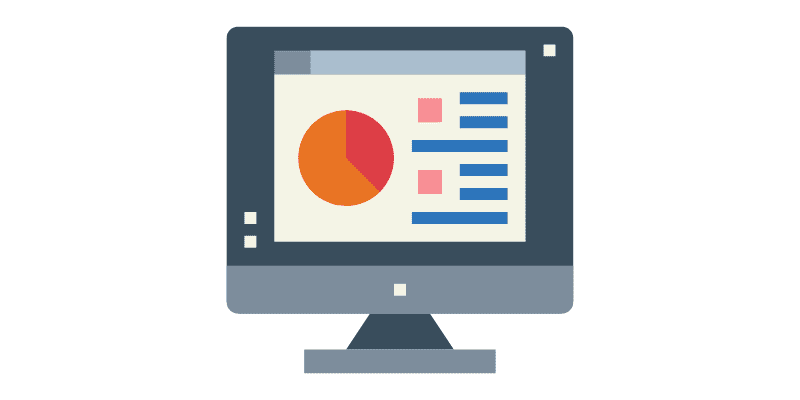
Nedovoljno prostora može sprečiti instalaciju BIOS-a ili uzrokovati da se instalacija obavlja u fazama. U nekim slučajevima, ovo može dovesti do toga da se računar ne pokrene ili da izostavi važna sigurnosna ažuriranja.
Imajte dobar redosled pokretanja računara
Pre ažuriranja, morate imati dobar redosled pokretanja. Iako se čini kao sitnica, redosled pokretanja može da napravi veliku razliku ako vaš računar radi sporo ili ima druge probleme. Ako redosled pokretanja nije ispravan, računar može imati problema sa pokretanjem određenih programa ili fajlova.
Da biste to uradili, isključite računar, iskopčajte ga iz struje, pritisnite i držite dugme za napajanje 30 sekundi, a zatim ponovo uključite kabl za napajanje.
Zaključak
Ažuriranje BIOS-a može poboljšati funkcionalnost matične ploče, ali to treba uraditi bezbedno i odgovorno. Nepravilno ažuriranje može oštetiti računar, zato je važno da pratite sve mere predostrožnosti navedene u članku. Ako sledite ove korake, možete biti sigurni da će proces ažuriranja proći glatko i bez problema.
Takođe možete pročitati o promeni BIOS režima iz Legacy u UEFI.